想必大家都应该知道分区工具diskgenius吧,你们知道怎样增加硬盘分区吗?不清楚的朋友可以去下文学习一下分区工具diskgenius增加硬盘分区的详细流程哦。
分区工具diskgenius增加硬盘分区的详细流程

我们先从E盘划分一个新分区出来,如图所示
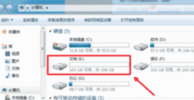
然后我们打开分区工具diskgenius软件
接着我们这里选择E盘,然后点击上方的新建分区按钮,如图所示
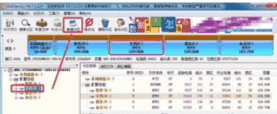
这里可以看到E盘的总容量,这里拖动这里的滑块设置新分区大小,最后确定。
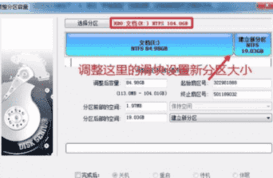
这时出现的界面中,我们继续点击确定,继续我们的操作。
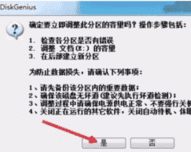
耐心等待分区调整完成,速度是很快的,10几秒即可完成操作。

大家可以看到这里多了一个磁盘分区出来,是不是非常简单呢。
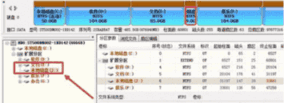
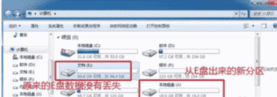
上文就是分区工具diskgenius增加硬盘分区的详细流程,你们应该都学会了吧!
本文来自投稿,不代表闪电博客-科普知识-常识技巧网立场,如若转载,请注明出处http://www.tuosiweiyingxiao.cn/post/263730.html
免责声明:本文仅代表文章作者的个人观点,与本站无关。其原创性、真实性以及文中陈述文字和内容未经本站证实,对本文以及其中全部或者部分内容文字的真实性、完整性和原创性本站不作任何保证或承诺,请读者仅作参考,并自行核实相关内容。如有侵权联系删除邮箱1922629339@qq.com,我们将按你的要求删除










